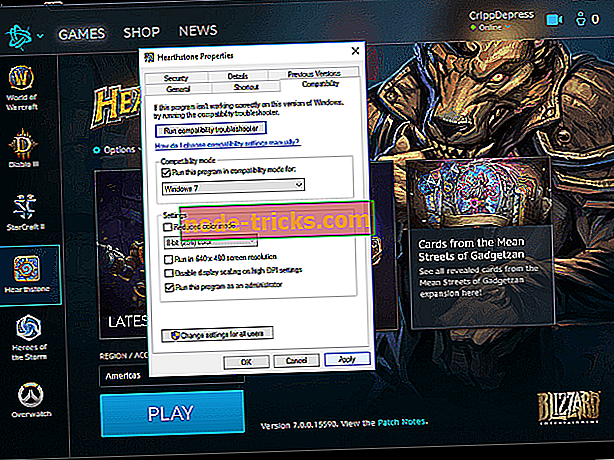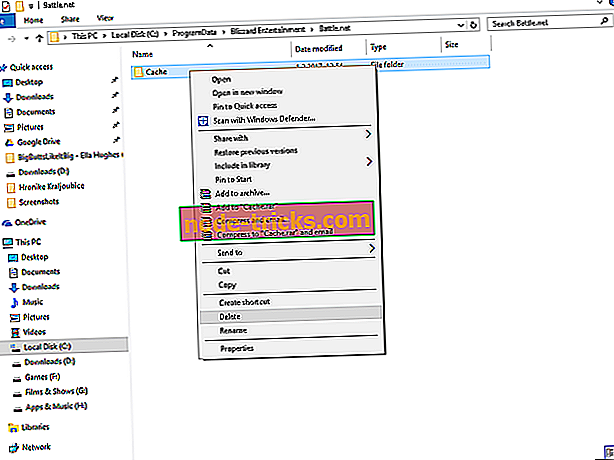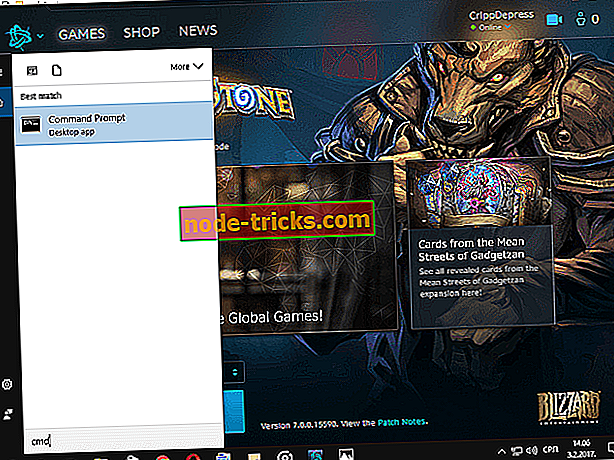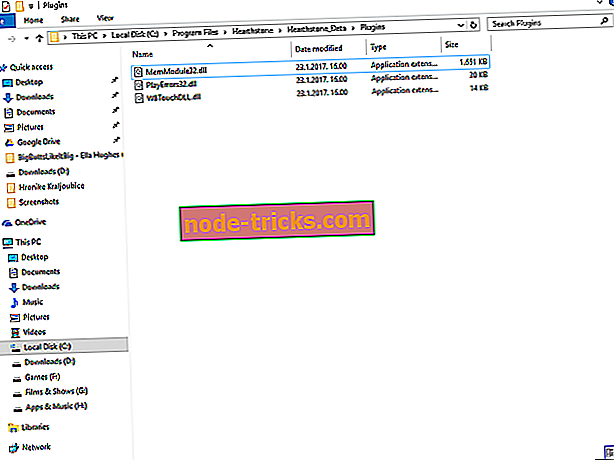Oprava: Hearthstone sa nenačíta
Popularita Hearthstone je zaslúžená. Blizzard urobil správny krok s touto hrou, aj keď to bol primárne len experiment. V súčasnosti táto zberateľská kartová hra zbiera viac ako 60 miliónov hráčov. A čísla rastú na dennej báze.
Hra je zjednodušená grafika a nízke požiadavky sú platné dôvody pre jeho popularitu. Avšak aj najlepšie optimalizované hry môžu mať problém alebo dva. Jedným z týchto zriedkavých, ale kritických problémov je chyba načítania API. V tomto článku sa pokúsime tento problém vyriešiť.
Ako opraviť chyby pri načítaní v Hearthstone
- Vyskúšajte iné servery
- Aktualizujte ovládače GPU a redistributables
- Spustite hru v režime kompatibility
- Opravte hru pomocou Battle.net klienta
- Vymažte zložku vyrovnávacej pamäte Battle.net v údajoch programu
- Vykonajte čistú preinštalovanie programu Hearthstone
- Použite nástroj Kontrola súborov systému Windows
- Tweak Kernel32
Riešenie 1 - Vyskúšajte iné servery
V niektorých prípadoch môže byť dôvodom tohto problému váš natívny server. Preto by ste sa mali pokúsiť prepnúť sféru, aby ste ju mohli odstrániť. Ak ste stále vyzvaní k chybe, prejdite na ďalšie riešenie.
Riešenie 2 - Aktualizujte ovládače GPU a redistribuovateľné komponenty
Mali by ste mať kedykoľvek najnovšie ovládače. Okrem toho sa zdá, že DirectX a Visual C môžu spôsobiť veľa chýb. Preto ich aktualizácia uľahčí riešenie problémov.
Windows vám zvyčajne poskytne najnovšiu iteráciu ovládačov GPU, ale nebudú fungovať po celú dobu. Čo musíte urobiť, je získať najnovšie ovládače z oficiálnych stránok OEM a nainštalovať ich. Ďalšou možnosťou je vyskúšať a vrátiť späť ovládače na staršiu verziu. Služba Windows Update má tendenciu opravovať to, čo nie je často porušené, takže predchádzajúca verzia ovládačov GPU môže fungovať lepšie.
Tu je miesto, kde nájdete ovládače Nvidia a ATI / AMD.
Riešenie 3 - Spustite hru v režime kompatibility
Režim kompatibility umožní vášmu systému prispôsobiť hru staršej verzii. Okrem toho, mnohí používatelia mali problém po inovácii na systém Windows 10. Skôr ako zníženie úrovne systému, vyskúšajte to takto:
- Kliknite pravým tlačidlom myši Hearthstone a otvorte Properties.
- Prejdite na kartu Kompatibilita.
- Začiarknite políčko Spustiť tento program v režime kompatibility.
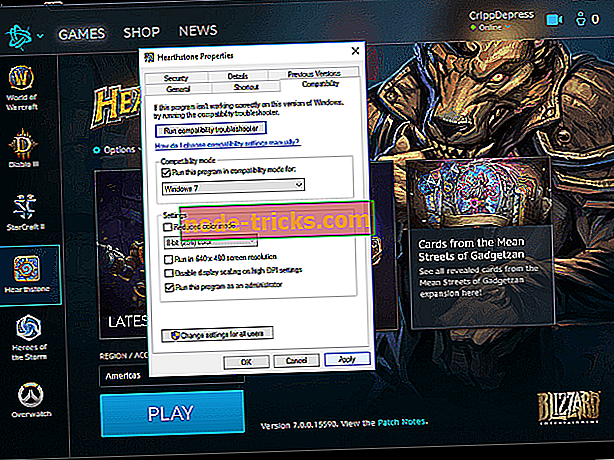
- Vyberte systém Windows 7.
- Uložte nastavenia a spustite hru.
Riešenie 4 - Opravte hru pomocou Battle.net klienta
Battle.net desktop aplikácia má vstavaný nástroj na opravu neúplných alebo poškodených súborov. Stojí za to vyskúšať si to pri podobných príležitostiach. Nástroj Skenovať a opraviť môžete použiť týmto spôsobom:
- Otvorte svojho klienta Battle.net.
- Zvýraznite Hearthstone.
- Kliknite na ponuku Možnosti nad názvom hry.
- Vyberte položku Skenovať a opraviť.
- Zatvorte aplikáciu a reštartujte počítač.
- Spustite hru.
Ak sa problém ukáže, že nesúvisí s inštaláciou hry, vymazanie vyrovnávacej pamäte je ďalším jasným krokom.
Riešenie 5 - Vymažte zložku vyrovnávacej pamäte Battle.net v údajoch programu
Cache súbory môžu byť poškodené. Aj keď sa to nestane príliš často, väčšinou sa to stane po aktualizácii. Výsledkom je, že vaša hra môže mať množstvo problémov. Takto môžete vymazať vyrovnávaciu pamäť hry:
- Zatvorte hru a aplikáciu Battle.net.
- Uistite sa, že ste zabili všetky procesy súvisiace s hrou v Správcovi úloh.
- Prejdite na systémovú oblasť.
- Povoliť zobrazenie skrytých priečinkov.
- Otvorte programové dáta.
- Vyberte Blizzard Entertainment.
- Otvorte zložku Battle.net.
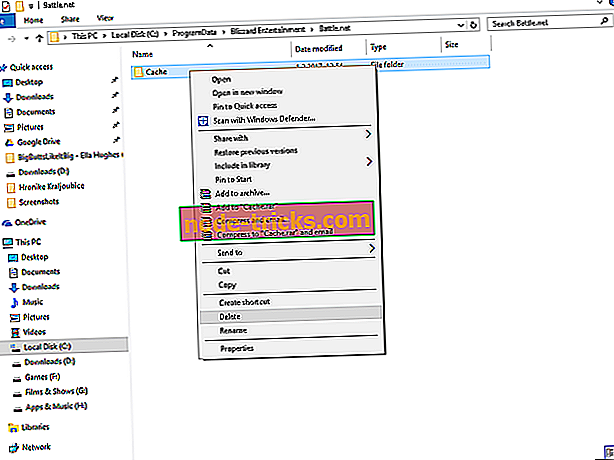
- Odstrániť priečinok vyrovnávacej pamäte.
Riešenie 6 - Vykonajte čistú opätovnú inštaláciu zariadenia Hearthstone
Ak sa predchádzajúce riešenie ukázalo ako nedostatočné, preinštalovanie je ďalším životaschopným riešením. Okrem toho existuje možnosť, že integrácia herného systému je hlavným dôvodom zlyhania načítania. Hru môžete preinštalovať v niekoľkých jednoduchých krokoch. Okrem toho chceme čistú inštaláciu, takže budete musieť použiť všetky Registry Cleaner a odstrániť inštalačný priečinok ručne.
- Otvorte aplikáciu Desktop.
- Vyberte Hearthstone.
- Otvorené možnosti umiestnené nad názvom hry.
- Vyberte Odinštalovať hru.
- Po dokončení procesu odstráňte existujúce zvyšky priečinka na inštaláciu hry.
- Použite Registry Cleaner (CCleaner je životaschopná voľba) a jasné registra.
- Reštartujte počítač a znovu otvorte Battle.net klienta.
- Zvýraznite Hearthstone a nainštalujte hru.
Riešenie 7 - Použite nástroj Kontrola súborov systému Windows
Všetky predchádzajúce kroky sú v podstate orientované na herné problémy. Ale pri niektorých príležitostiach kvôli poškodeným systémovým súborom môže hra trpieť rôznymi problémami. Preto by ste mali prevziať Kontrola súborov systému Windows a dávať pozor na chybné súbory. Tento nástroj môžete spúšťať týmto spôsobom:
- Otvorte Start a v CMD typu Run.
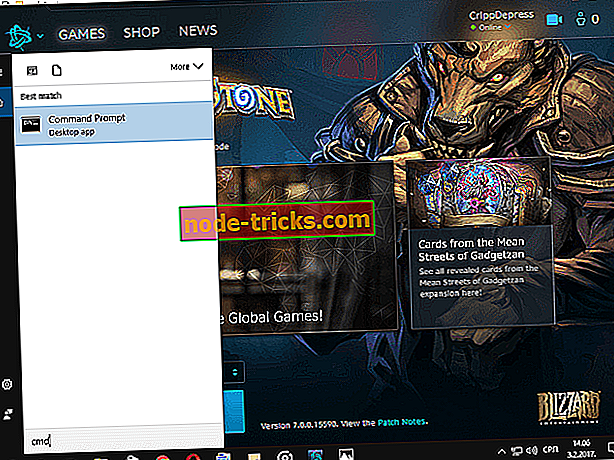
- Mali by ste vidieť funkciu príkazového riadka.
- Kliknite pravým tlačidlom myši a vyberte príkaz Spustiť ako správca.
- V príkazovom okne typu sfc / scannow.
- Počkajte, kým sa proces nedokončí.
- Zatvorte okno a reštartujte počítač.
Riešenie 8 - Tweak Kernel32
Dobrí ľudia z komunity Blizzard navrhli ďalšie riešenie. Považujeme ho za trochu riskantné, pretože zahŕňa vylepšovanie súborov jadra systému Windows. A všetci vieme, že v najhoršom scenári môže dôjsť k úplnému pádu systému. Prejdeme vás však procesom krok za krokom a ukážeme vám, ako to urobiť.
- Prejdite na systémový oddiel.
- Otvorte systém Windows 32.
- Nájdite Kernel32.dll a skopírujte ho do Hearthstone_Data Plugins
- Presunúť alebo premenovať MemModule32.dll z Plugins.
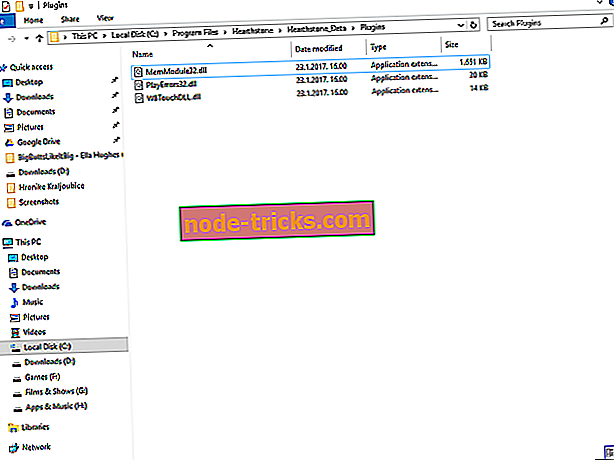
- Premenujte Kernel32.dll v priečinku Plugins na MemModule32.dll.
- Spustite hru.
Ak chcete vykonať tieto kroky, možno budete potrebovať administratívne povolenie.
Dúfame, že uvedené riešenia vám umožnia znovu hrať Hearthstone. Ak máte súvisiace otázky alebo akékoľvek návrhy alebo obavy, povedzte nám to v komentároch.